Notes Station 3
安装要求
| 类别 | 要求 |
|---|---|
| 硬件 |
|
| 软件 |
|
安装 Notes Station 3
安装 Notes Station 3 Web Clipper
- 在 Google Chrome 中打开一个选项卡。
- 转到“Chrome 网上应用店”。
- 搜索 Notes Station 3 Web Clipper。
- 单击添加到 Chrome。
用户界面
工具栏

菜单栏
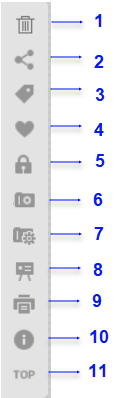
| 编号 | 元素 | 用户可执行的操作 |
|---|---|---|
| 1 | 垃圾桶 | 查看所有已删除的笔记。 |
| 2 | 共享 | 共享笔记 |
| 3 | 标签 | 向笔记添加标签。 |
| 4 | 收藏夹 | 另存为收藏项。 |
| 5 | 加密笔记 | 为笔记设置密码加密。 |
| 6 | 版本控制快照 | 创建版本控制的笔记快照。 |
| 7 | 快照版本管理器 | 创建版本管理器的笔记快照。 |
| 8 | 全屏 | 以全屏模式显示。 |
| 9 | 打印模式 | 打印笔记 |
| 10 | 笔记信息 | 查看笔记信息详情。 |
| 11 | 顶部 | 在笔记条目部分的顶部显示菜单栏。 |
左面板
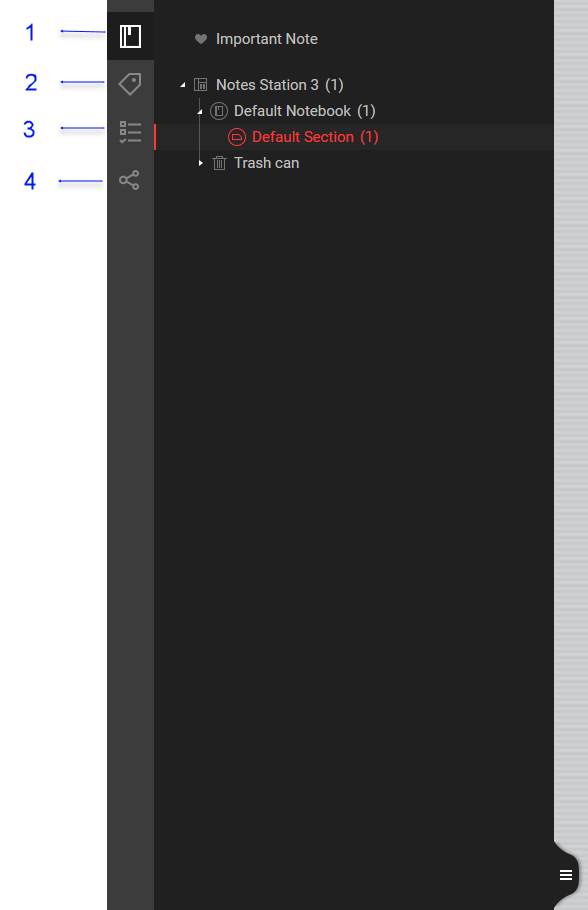
| 编号 | 元素 | 用户可执行的操作 |
|---|---|---|
| 1 | 笔记本 |
|
| 2 | 标签 | 按关键字筛选标签。 |
| 3 | 任务 |
|
| 4 | 共享笔记 |
|
| 5 | 折叠或展开 | 单击 提示: 必须展开左面板才能管理笔记和查看某些功能。 |
文本格式工具栏
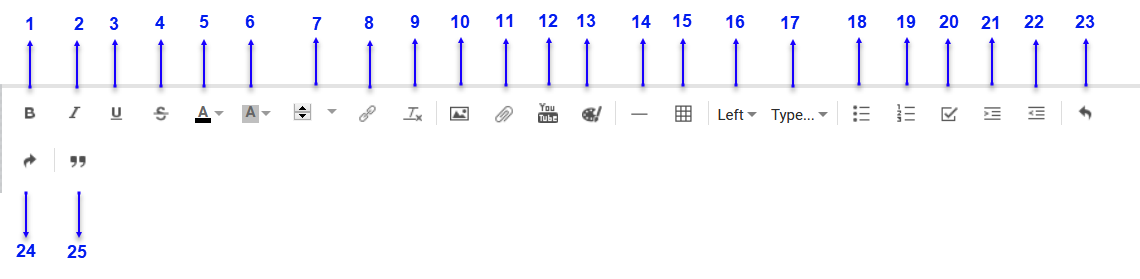
| 编号 | 元素 | 用户可执行的操作 |
|---|---|---|
| 1 | 加粗 | 应用粗体格式。 |
| 2 | 倾斜 | 应用斜体格式。 |
| 3 | 下划线 | 应用下划线格式。 |
| 4 | 删除线 | 应用删除线格式。 |
| 5 | 字体颜色 | 选择字体颜色。 |
| 6 | 突出显示颜色 | 选择文本突出显示颜色。 |
| 7 | 字号 | 调整字体大小。 |
| 8 | 链接 | 添加 URL 链接或笔记链接。 |
| 9 | 取消格式 | 清除文本格式。 |
| 10 | 插入图片 |
|
| 11 | 附件 |
|
| 12 | Youtube | 插入 YouTube 视频链接。 |
| 13 | 图像编辑器 | 绘制并保存为图像。 |
| 14 | 分页符 | 添加分页符。 |
| 15 | 表格 | 向笔记中添加表格。 |
| 16 | 段落对齐 | 段落靠左、居中或靠右对齐。 |
| 17 | 样式类型 | 将文本格式设置为不同的样式类型。 |
| 18 | 点符列表 | 创建项目符号列表。 |
| 19 | 排序列表 | 创建排序列表。 |
| 20 | 创建任务 | 创建任务。 |
| 21 | 添加缩进 | 添加缩进。 |
| 22 | 移除缩进 | 移除缩进。 |
| 23 | 撤消 | 单击 |
| 24 | 重做 | 单击 |
| 25 | 引用 | 将所选文本格式设置为引用。 |
笔记记录工作区
您可以在笔记记录工作区创建文本笔记、插入图像、附加文件、嵌入链接,以及执行其他任务。
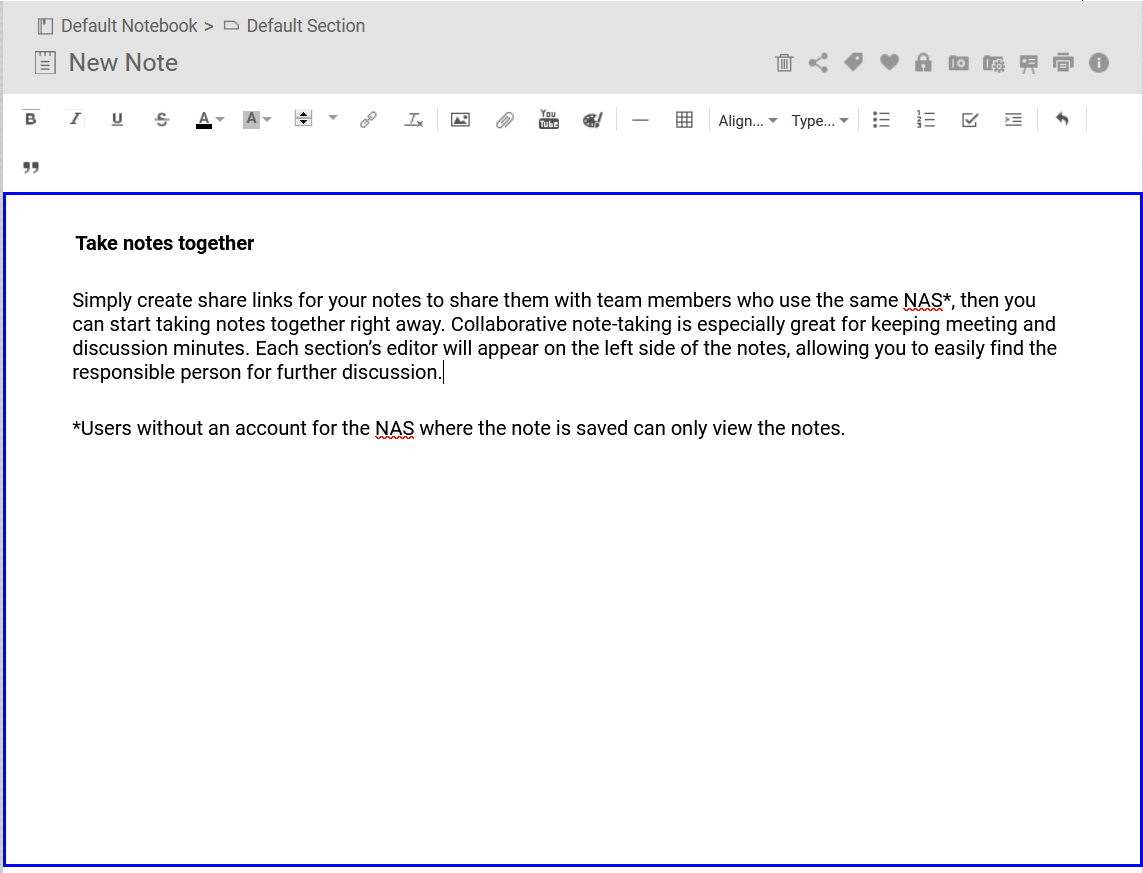
创建笔记
将图像插入到笔记
将文件附加到笔记
使用 Notes Station 3 Web Clipper 创建笔记
使用 Notes Station 3 Web Clipper 创建和编辑笔记。
关于 Notes Station 3 Web Clipper
Notes Station 3 Web Clipper 是 Notes Station 3 的 Google Chrome 扩展程序,可用于将文章、图像和其他内容从 Web 直接保存到您的 NAS。
登录
注销
在保存按钮下方,单击屏幕底部的注销。
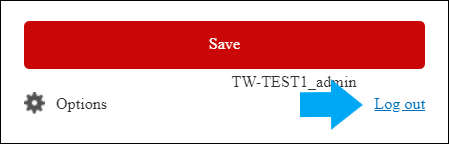
剪切网页
使用 Notes Station 3 Web Clipper 可将在线文章中的图像和文本保存为 Notes Station 3 中的笔记。您可以剪切全文和创建整页屏幕截图。
您可以将笔记添加到新的笔记本或现有的笔记本中,在保存笔记之前对其进行整理。您还可以添加标签,以便在搜索笔记时轻松找到它们。
配置选项
保证笔记安全
使用 Notes Station 3,可以通过密码加密来保护笔记,也可以创建快照以备份重要笔记。
加密笔记
您无法加密不属于自己的共享笔记。
加密公开链接
禁用公开链接的密码加密
创建笔记快照
查看快照版本管理器
共享笔记
您可以与他人共享笔记、笔记章节或笔记本。
导入笔记本
您可以从您的计算机或 NAS 中导入 Evernote 或者 Notes Station 版本中的笔记和笔记本。
将笔记导入到 Notes Station 3
导入较低版本 Notes Station 的数据
从版本 3.9.0 开始,Notes Station 3 不再支持此功能。
为了避免数据丢失,QNAP 建议在从较低版本 Notes Station 导入数据之前先备份笔记数据。从较低版本 Notes Station 应用程序导入笔记将清除所有当前数据。
导出笔记本
您可以通过与其他人共享笔记或将笔记导出到不同的文件格式,从 Notes Station 3 导出笔记。
管理笔记
您可以在 Notes Station 3 中通过笔记本、笔记本章节、标签、任务和共享笔记来管理笔记。您还可以在 Notes Station 3 中管理已删除项。
 可折叠或展开左面板。
可折叠或展开左面板。 可撤消操作。
可撤消操作。 可重做操作。
可重做操作。 。
。 。
。 。
。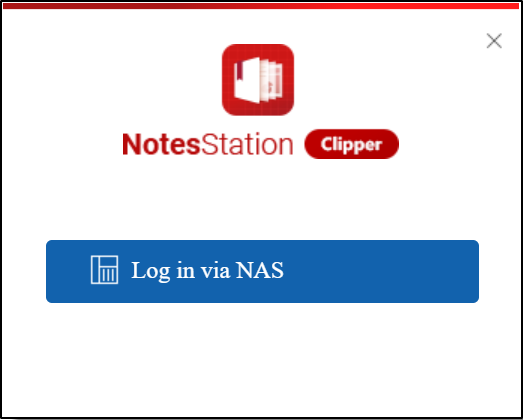
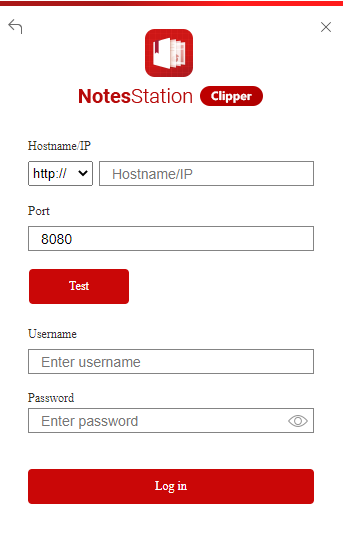
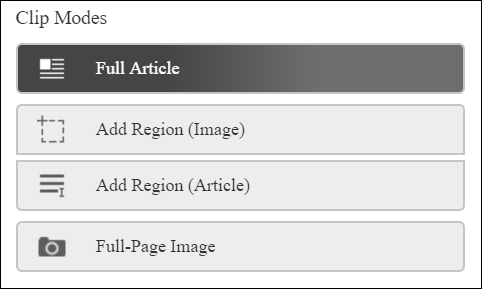
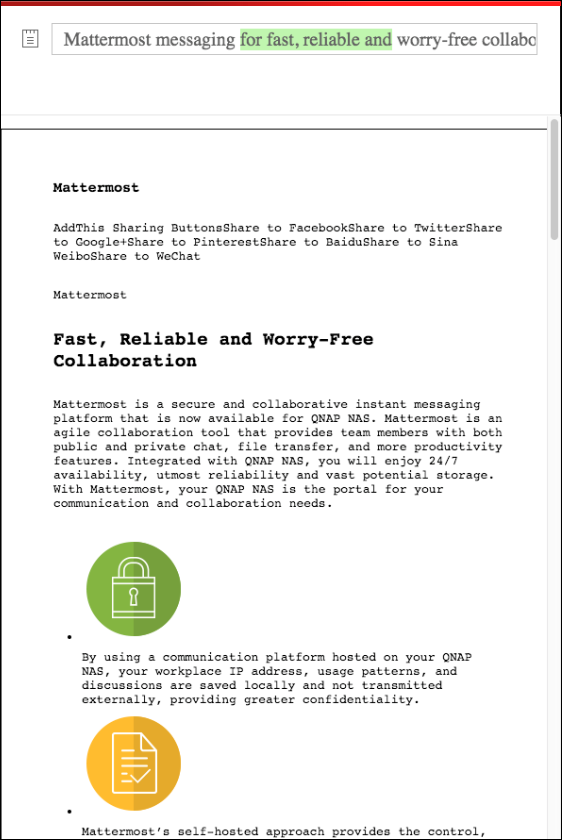
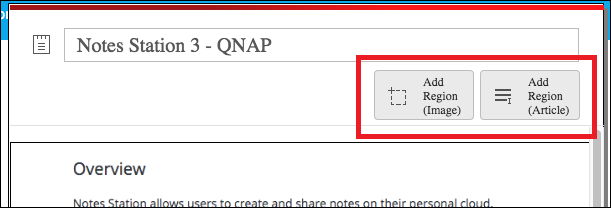
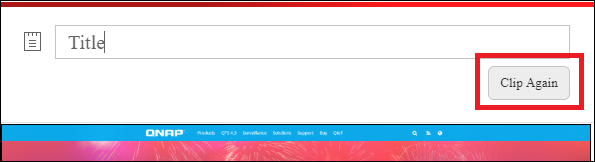

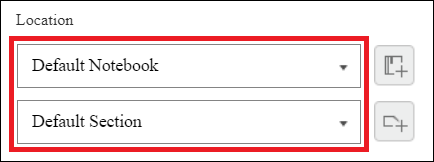
 。
。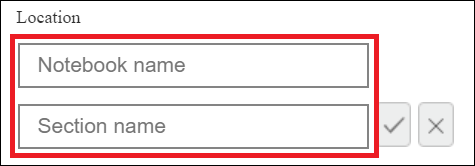
 。
。
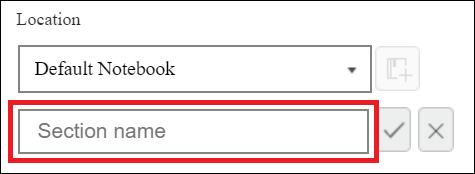
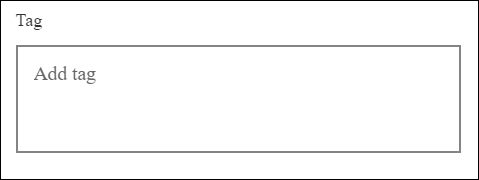
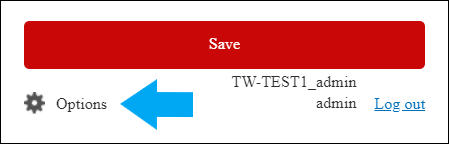
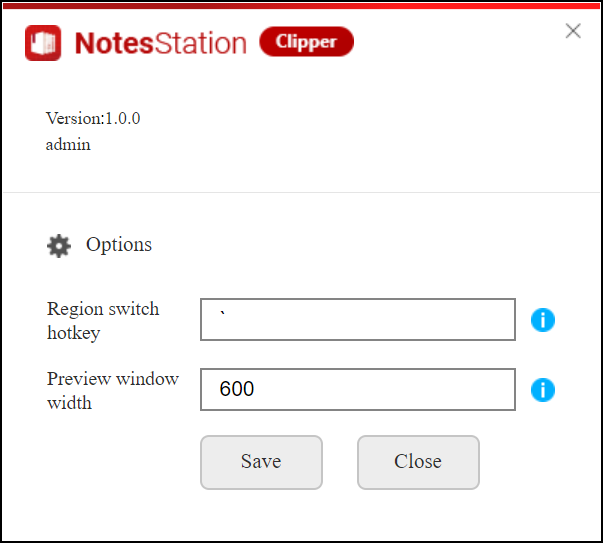
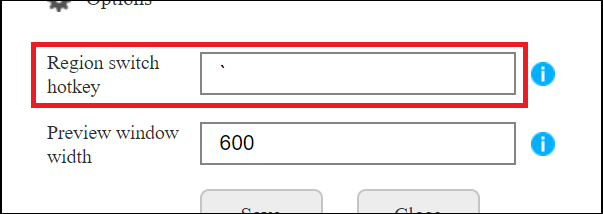
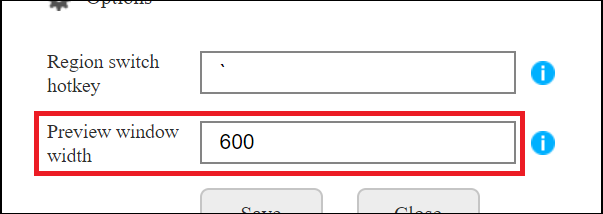
 。
。 。
。 。
。 。
。 。
。  。
。 。
。 。
。 。
。 。
。 。
。




 。
。 。
。 可更改笔记访问权限。
可更改笔记访问权限。 可复制公开链接。
可复制公开链接。 。
。 删除共享笔记中的成员。
删除共享笔记中的成员。


